ps中如何抠图边缘清晰?ps抠图边缘修复方法
2019-09-02 17:18掌握简单的抠图技巧不仅可以将其利用在生活娱乐中,更可以协助自己的工作任务更加顺利。可是ps虽然学起来简单,但实际操作时并不简单,例如ps怎么抠图后怎么让边缘更自然就是受到很多人困惑的问题,如何解决ps抠图边缘问题呢?一起跟小编学习一下吧!
首先你需要进入稿定设计-全部工具-设计工具之中,选择在线ps并进入:

ps中如何抠图边缘清晰圆滑,首先我们需要了解是怎样的抠图工具容易造成边缘不够好,不够圆滑顺畅。
1、魔棒工具:这是一款可以实现快速抠图的抠图工具,使用魔棒工具调整容差大小,点击素材建立选区,若是选区在范围内是抠图目标,可以使用ctrl+J新建复制选区图层;若是目标之外,可以用delete键直接将选区删除。
2、磁性套索工具:相较魔棒,磁性套索更加智能,抠图效果更佳精致。
但以上两种工具都容易造成边缘有锯齿或者不清晰等情况。ps抠图修复边缘有三种方法:
其一使用羽化工具,在使用磁性套索工具或者魔棒工具之前,选择羽化工具,调整羽化的像素数字,数字越大羽化轮廓越清晰,比较适合抠图素材边缘锯齿明显的图片,适当的羽化可以让图片效果更好。
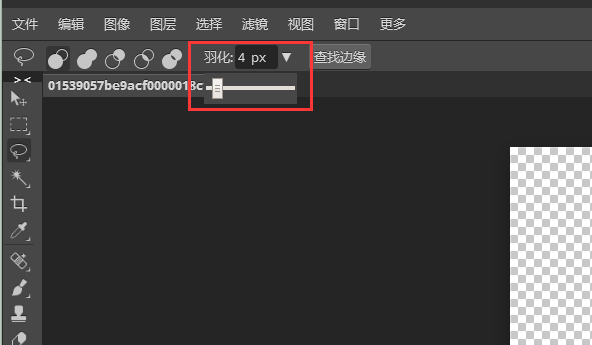
其二使用查找边缘工具,在建立选区之后,使用边缘调整,可协助我们调整边缘清晰度;
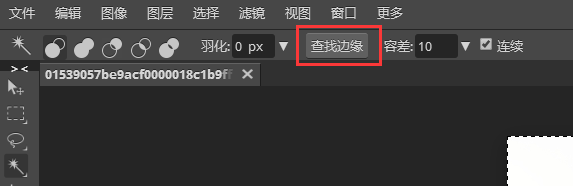
其三使用涂抹工具,工具栏中有一个涂抹工具,按住Ctrl,右键抠图素材图层的预览图建立选区,使用涂抹工具,在选区内,通过涂抹工具让边缘更加清晰。不失为一种非常便利的ps抠图修复边缘方法。
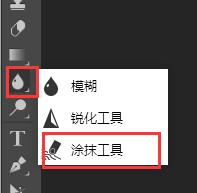
以上三种方法你学会了吗?方法虽简单,但需要我们多加练习让才能更加熟练哦!快来稿定设计体验吧!
相关文章推荐:
接下来看看































